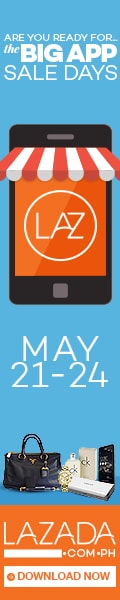Tuturpedia.com – Awal bulan Oktober 2024 ini, hadir fitur baru Google Docs berupa tab.
Fitur ini bermanfaat terutama ketika Tuturpedians sedang menggarap dokumen. yang isinya lebih panjang. Sebab, adanya tab membantu kamu dalam menata isi dokumen dengan lebih rapi.
Tak hanya itu saja, kamu juga akan bisa menemukan informasi dengan lebih mudah meskipun dokumennya panjang dan padat.
Mulanya, fitur tab di Google Docs telah lebih dulu diumumkan di bulan April 2024. Hanya saja, baru bulan ini Google merilisnya ke semua pengguna Google Workspace.
”Anda sekarang bisa menggunakan tab untuk membuat draft dan membangun konten dengan cara yang memungkinkan Anda untuk menemukan apa yang sedang Anda cari dengan cepat,” tulis Google dalam salah satu update terkininya perihal layanan Workspace, dikutip Senin (21/10/2024).
”Ditambah lagi, pembaca bisa menjelajahi dokumen Anda dengan mudah dan fokus pada bagian-bagian yang paling penting untuk mereka,” bunyi lanjutan rilis Google itu.
Cara Menggunakan Fitur Tab di Google Docs

Kemudian, bagaimana cara Tuturpedians bisa mengakses dan menggunakan fitur tab baru ini, ya?
Pertama, kamu bisa buka dulu dokumen baru di Google Docs melalui browser PC atau laptop. Kemudian, pilih ikon lingkaran bergambar bullet-point yang ada di pojok kanan atas pada layar.
Kalau Tuturpedians masih ingat, ikon tersebut sebelumnya diakses untuk membuka outline dokumen. Nah, sekarang jika ikon tersebut diklik atau dibuka, layar akan menampilkan “Show tabs & outlines”.
Selanjutnya, kami bisa menambahkan tab-tab baru ataupun mengelola tab sesuai dengan kebutuhanmu.
Saat ini, fitur tab di Google Docs tersebut bisa mendukung sampai dengan tiga subtab. Untuk menambahkan subtab, kamu hanya perlu mengklik ikon tiga titik di samping salah satu tab, lalu pilih opsi “Add subtab”.
Cara lainnya adalah dengan membuat tab baru, kemudian drag tab tersebut ke tab yang ingin kamu jadikan sebagai tab induk.
Menariknya, kamu juga bisa menambahkan label plus emoji untuk setiap tab maupun subtab, lho! Tujuannya adalah untuk membantumu makin mudah dalam menemukan informasi yang memang kamu butuhkan.
Nah, apakah Tuturpedians sudah bisa menggunakan fitur tab ini di Google Docs? Kalau sudah, selamat mencoba, ya!***
Penulis: K Safira
Editor: Annisaa Rahmah